win7一直重複提示更改了硬體或軟體怎麼解決?
php小編草莓為您解答關於win7一直重複提示更改了硬體或軟體的問題。在使用Windows 7作業系統時,有時會遇到一個煩人的問題,即係統不斷提示更改了硬體或軟體導致需要重新啟動。這個問題可能出現在更換硬體、安裝新軟體或進行系統更新後。要解決這個問題,您可以嘗試重新啟動系統、檢查硬體相容性、更新驅動程式等方法。以下我們將詳細介紹如何解決這個問題,讓您的系統穩定運作。

win7一直重複提示更改了硬體或軟體解決方法
方法一
1、在開機時按下“F8”進入進階選項,然後選擇圖示的「最近一次的正確配置」。
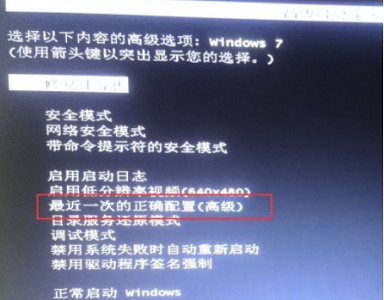
方法二
1、如果恢復正確配置無效,可以按下上面的方法進入進階選項,然後進入「安全模式」。

2、在安全模式中,將上次正常使用時安裝或更新的軟體、驅動程式等一一刪除。
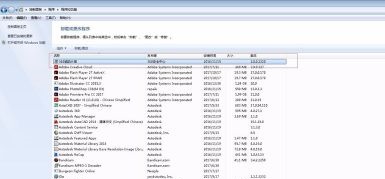
方法三
1、如果上面兩個方法都沒有用,那麼我們只能重裝系統了。
建議下載:windows7純淨安裝版64位元
windows7純淨安裝版64位元最大的特點就是強大無比的穩定性,可以在各種環境中穩定的發揮出自己最佳的性能。經過適當的優化,體積更小,操作使用更加的方便靈活,可以確保用戶的日常工作使用,有興趣的用戶快來試試吧。

推薦下載:超爽的Win7系統純淨版
超爽的Win7系統純淨版64位元去除了一些不必要的組件,讓系統以最佳狀態運行,相容於各種新舊機型,滿足使用者的辦公、娛樂、學習需求。整合萬用驅動 USB3.0驅動 NVMe驅動,安裝簡單快速,安裝後永久啟動!

推薦下載:明日之星Win7 完整純淨版
明日之星Win7 完整純淨版x64 V2023 保持原有的功能且適度簡化,是一款不可多得的精品系統,採用全新獨創封裝技術,全自動無人值守全程,離線製作,確保安全、運作穩定流暢,就可以完成這個安裝過程。適用於多型號的電腦。

以上是win7一直重複提示更改了硬體或軟體怎麼解決?的詳細內容。更多資訊請關注PHP中文網其他相關文章!

熱AI工具

Undresser.AI Undress
人工智慧驅動的應用程序,用於創建逼真的裸體照片

AI Clothes Remover
用於從照片中去除衣服的線上人工智慧工具。

Undress AI Tool
免費脫衣圖片

Clothoff.io
AI脫衣器

Video Face Swap
使用我們完全免費的人工智慧換臉工具,輕鬆在任何影片中換臉!

熱門文章

熱工具

記事本++7.3.1
好用且免費的程式碼編輯器

SublimeText3漢化版
中文版,非常好用

禪工作室 13.0.1
強大的PHP整合開發環境

Dreamweaver CS6
視覺化網頁開發工具

SublimeText3 Mac版
神級程式碼編輯軟體(SublimeText3)
 雷蛇滑鼠驅動識別不出來滑鼠怎麼辦
May 06, 2024 pm 11:36 PM
雷蛇滑鼠驅動識別不出來滑鼠怎麼辦
May 06, 2024 pm 11:36 PM
識別不出雷蛇滑鼠的驅動程式可以透過以下步驟解決:檢查硬體連接、更新驅動程式、重新安裝驅動程式、檢查Windows 設定、檢查第三方軟體衝突、執行系統檔案檢查器(SFC) 和重設雷蛇Synapse。如果問題仍然存在,則可能是滑鼠硬體故障,請聯絡雷蛇支援。
 WinNTSetup怎麼安裝到Win11系統_WinNTSetup安裝Win11系統的方法
May 08, 2024 am 11:19 AM
WinNTSetup怎麼安裝到Win11系統_WinNTSetup安裝Win11系統的方法
May 08, 2024 am 11:19 AM
首先下載最新的Win11系統ISO鏡像,然後在Win10系統中可以直接在下載的ISO鏡像檔上點選右鍵,選擇【裝載】;如果是在WinPE或WinXP、Win7系統下,則需要使用虛擬光碟機載入ISO鏡像;或者你也可以不使用虛擬光碟機,直接把ISO鏡像檔解壓縮即可。接著執行WinNTSetup,軟體介面如圖:先定位install.wim檔案的位置,在虛擬光碟機載入或解壓縮的Win11ISO鏡像的sources目錄下即可找到install.wim檔案。然後設定引導磁碟和安裝磁碟的位置,一般你準備把W
 什麼顯示卡都能安裝到主機板上嗎
Apr 29, 2024 am 09:16 AM
什麼顯示卡都能安裝到主機板上嗎
Apr 29, 2024 am 09:16 AM
是不是所有的主機板都適合裝任何獨立顯示卡顯示卡和主機板90%都可以相容,最關鍵的還是電源方面,越是高階的顯示卡選配的電源規格最好高一些,比如說用個2060的顯示卡,若電源配200W的就不搭了,起碼要配置個600W會寬裕些。這個配置,是4核心的處理器,CPU不是很低的,但顯示卡才配9500GT,明顯是顯示卡搭配不合理。只要升級顯示卡,你的電腦的效能就會有很大的提升。在介面對應的情況下,所有主機板都裝任何獨立顯示卡,不是。我顯示卡買來就可以安裝在主機板上嗎1、可以,安裝方法如下:要先確定,我們所選購的獨立顯示卡是否和自己的
 Win7工作列不顯示圖示怎麼辦? 電腦工作列圖示消失的解決辦法
Jun 09, 2024 pm 01:49 PM
Win7工作列不顯示圖示怎麼辦? 電腦工作列圖示消失的解決辦法
Jun 09, 2024 pm 01:49 PM
最近有不少使用Win7系統的用戶,發現工作列中的圖示突然消失不見了,導致操作起來非常不方便,又不清楚具體如何解決,本文將為大家帶來Win7系統解決工作列圖示消失的方法吧!原因分析碰到這樣的情況時一般有二種情況:一種是電腦上工作列並不是說真的消退,僅僅掩藏起來了,一種是任務欄確實消失了。方法一:1.有一種情況先要確定,便是當滑鼠落在顯示器最下邊,任務欄就能表明的情況,則可以立即在任務欄點擊滑鼠點擊,挑選「特性」。 2.在開啟的對話框裡將「隱藏工作列」的選擇項目的&
 解決寬頻已連線卻上不了網路的問題(排除故障)
May 05, 2024 pm 06:01 PM
解決寬頻已連線卻上不了網路的問題(排除故障)
May 05, 2024 pm 06:01 PM
網路已成為人們生活中不可或缺的一部分,在現今的資訊時代。但上不了網、有時候我們會遇到一些煩惱,然而,例如寬頻已經連接好了。並採取相應的解決措施,我們需要逐步排查問題,以恢復網路連接,這種情況下。確認設備連線狀態:手機等設備是否已確認接到寬頻網路、檢查電腦,確保無線網路或有線網路連線正常。 2.重新啟動寬頻設備:以重設裝置並重新建立連線、待數分鐘後重新開啟、嘗試關閉寬頻路由器或數據機。 3.檢查寬頻帳號和密碼:避免因為帳號或密碼錯誤而無法上網,確保輸入的寬頻帳號和密碼正確無誤。 4.檢查D
 win7中怎麼清除全部的桌面背景圖片? Win7刪除個人化背景圖片的技巧
Jun 02, 2024 am 09:01 AM
win7中怎麼清除全部的桌面背景圖片? Win7刪除個人化背景圖片的技巧
Jun 02, 2024 am 09:01 AM
Win7系統中,有許多用戶想刪除個人化設定的桌面背景圖片,但不知道如何刪除,本文將帶給大家Win7系統刪除個人化背景圖片的方法。 1.首先,開啟Win7系統的控制面板介面,點選進入到「外觀與個人化」設定;2、接著,在開啟的介面中,點選其中的「變更桌面背景」設定;3、然後,點選下方的「桌面背景」選項;4、隨後,選擇全選,再點選全部清除即可。當然也可以使用在"自訂"下,右鍵單擊要刪除的主題,然後單擊快捷選單上的&q
 華碩管家MyASUS怎麼更新驅動?
Apr 29, 2024 pm 05:22 PM
華碩管家MyASUS怎麼更新驅動?
Apr 29, 2024 pm 05:22 PM
華碩管家MyASUS怎麼更新驅動?大家可以在MyASUS軟體的使用者服務裡找到LiveUpdate,也就是線上更新的意思,這個功能可以更新電腦的硬體驅動,還可以取得軟體的最新更新,那麼下面小編就來跟朋友們講講華碩管家MyASUS軟體更新驅動的方法。 怎麼下載最新驅動程式? LiveUpdate:可查看電腦驅動程式及應用軟體的最新可用版本,可點擊下載按鈕進行下載並安裝。 更新完驅動,硬體的運作也許還會有一些問題,這時候可以進行系統診斷。 系統遇到問題怎麼辦? 系統診斷:提供「充電器&rd
 紅米Note13RPro怎麼連接電腦?
May 09, 2024 pm 06:52 PM
紅米Note13RPro怎麼連接電腦?
May 09, 2024 pm 06:52 PM
RedmiNote13RPro這款手機最近是非常火爆的,很多消費者都購買了這款手機,不過很多用戶是第一次使用這款手機所以不清楚紅米Note13RPro怎麼連接電腦,對此,小編在這裡為大家帶來了詳細的教學介紹。紅米Note13RPro怎麼連接電腦? 1.使用USB線將紅米手機連接到電腦的USB介面。 2.開啟手機設置,擊選項,將USB調試開啟。 3.在電腦上開啟裝置管理員,找到行動裝置選項。 4.右鍵點選行動裝置,選擇更新驅動程式,然後選擇自動搜尋更新的驅動程式。 5.如果電腦沒有自動搜尋到驅動程序,






